D3D12.dll 修复工具
D3D12.dll 是 Direct3D 12 的动态链接库文件,属于微软的 DirectX 12 API。Direct3D 12 是一种图形 API,主要用于 Windows 平台上的高性能图形渲染,特别是在游戏和多媒体应用中。它提供了对现代 GPU 的低级别访问,允许开发者更高效地利用硬件资源,从而实现更高的图形性能和更低的延迟。D3D12.dll 文件通常位于系统目录中,例如 `C:\Windows\System32`,并且在运行需要 DirectX 12 支持的应用程序时被调用。
D3D12.dll 报错的原因及影响
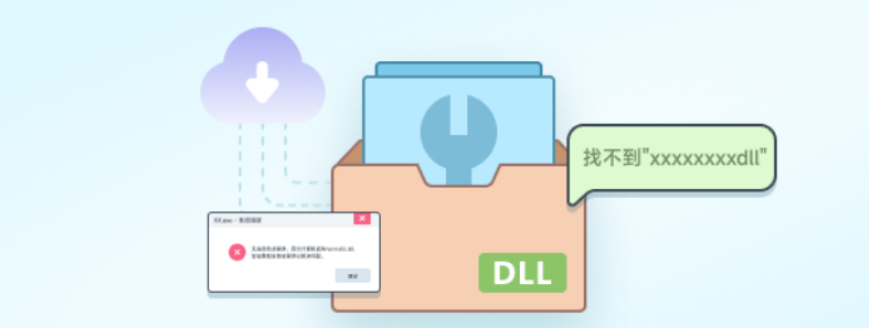
1. 文件丢失或损坏:
- 原因:D3D12.dll 文件可能由于意外删除、硬盘损坏或恶意软件攻击而丢失或损坏。
- 影响:如果 D3D12.dll 文件丢失或损坏,依赖于 DirectX 12 的应用程序将无法正常启动或运行,可能会导致程序崩溃或无法渲染图形。
2. DirectX 版本不兼容:
- 原因:系统上安装的 DirectX 版本可能不支持某些应用程序所需的功能,导致 D3D12.dll 报错。
- 影响:应用程序可能无法利用 DirectX 12 的高级功能,导致性能下降或无法运行。
3. 驱动程序问题:
- 原因:显卡驱动程序过时或不兼容可能导致 D3D12.dll 报错。
- 影响:图形渲染性能可能受到影响,应用程序可能会出现图形错误或崩溃。
4. 系统文件损坏:
- 原因:Windows 系统文件损坏可能导致 D3D12.dll 无法正常工作。
- 影响:系统稳定性可能受到影响,依赖于 DirectX 12 的应用程序可能无法正常运行。
解决办法
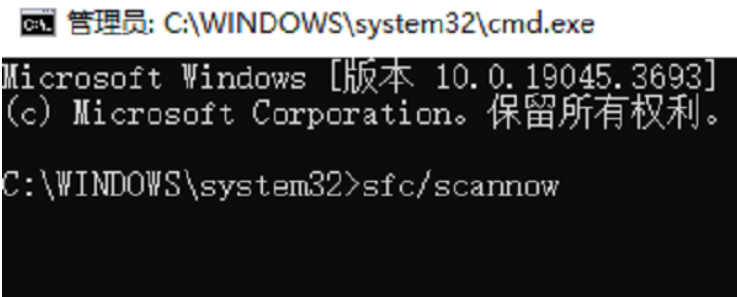
文件丢失或损坏:
- 步骤:
1. 下载并安装最新版本的 DirectX 12 安装包。
2. 使用系统文件检查工具(SFC)扫描和修复系统文件:
- 打开命令提示符(以管理员身份运行)。
- 输入 `sfc /scannow` 并按回车键。
- 等待扫描完成并按照提示进行修复。
3. 如果问题仍然存在,可以尝试从其他可靠的来源获取 D3D12.dll 文件并手动放置到 `C:\Windows\System32` 目录中。推荐在“金山毒霸”下载专业安全的DLL文件,避免木马病毒侵害电脑,点击链接跳转下载页:https://www.ijinshan.com/filerepair/d3d12.dll.shtml
- 注意事项:确保从官方或可信赖的来源下载文件,以避免恶意软件感染。
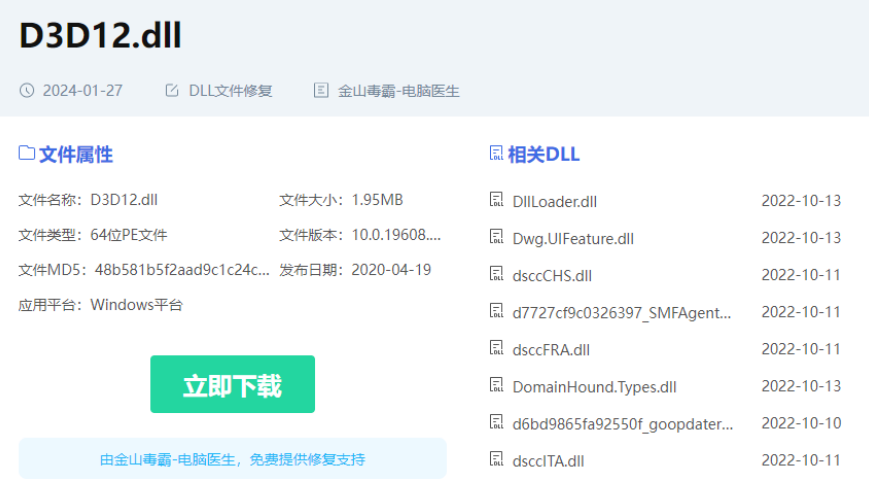
DirectX 版本不兼容:
- 步骤:
1. 确保系统已安装最新的 Windows 更新。
2. 下载并安装最新的 DirectX 12 安装包。
3. 检查应用程序的系统要求,确保其兼容当前的 DirectX 版本。
- 注意事项:在安装 DirectX 之前,备份重要数据,以防出现意外问题。

驱动程序问题:
- 步骤:
1. 打开设备管理器,找到显卡设备。
2. 右键点击显卡设备,选择“更新驱动程序”。
3. 选择“自动搜索更新的驱动程序软件”并按照提示进行更新。
4. 如果自动更新无法解决问题,可以访问显卡制造商的官方网站,下载并手动安装最新的驱动程序。
- 注意事项:在更新驱动程序之前,建议创建系统还原点,以便在出现问题时可以恢复系统。
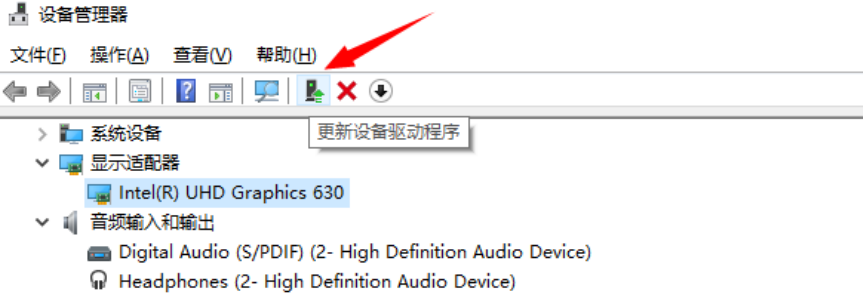
系统文件损坏:
- 步骤:
1. 使用系统文件检查工具(SFC)扫描和修复系统文件:
- 打开命令提示符(以管理员身份运行)。
- 输入 `sfc /scannow` 并按回车键。
- 等待扫描完成并按照提示进行修复。
2. 如果 SFC 无法修复问题,可以使用部署映像服务和管理工具(DISM)进行更深入的修复:
- 打开命令提示符(以管理员身份运行)。
- 输入 `DISM /Online /Cleanup-Image /RestoreHealth` 并按回车键。
- 等待修复完成并重新启动计算机。
- 注意事项:在执行系统修复操作之前,备份重要数据,以防出现意外问题。
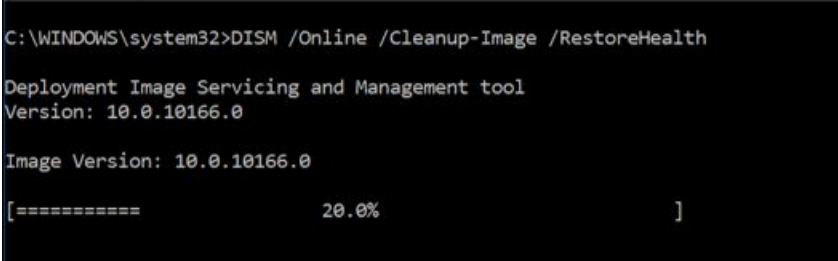
D3D12.dll 是 Direct3D 12 的核心文件,对于高性能图形渲染至关重要。常见的报错原因包括文件丢失或损坏、DirectX 版本不兼容、驱动程序问题和系统文件损坏。通过下载最新的 DirectX 安装包、更新显卡驱动程序和使用系统文件检查工具,可以有效解决这些问题。
为了确保系统安全和性能,建议使用金山毒霸等专业杀毒软件进行定期扫描和维护,防止恶意软件攻击和系统文件损坏。金山毒霸不仅可以提供全面的病毒防护,还能优化系统性能,让您的计算机运行更加流畅。






